Hướng dẫn tích hợp driver USB 3.0 vào bộ cài Windows 7 nhanh nhất
Hiện nay các hãng sản xuất đã dần loại bỏ cổng USB 2.0 trên Mainboard và thay vào đó là cổng USB 3.0, bởi chuẩn USB 3.0 có tốc độ đọc/ghi cao hơn rất nhiều so với chuẩn USB 2.0. Cũng chính bởi có sự thay đổi này nền có rất nhiều bạn gặp khó khăn khi cài windows 7 cho các dòng laptop và PC đời mới, bởi bộ cài windows 7 chưa tích hợp drive USB 3.0
Bài viết cùng chủ đề:
Hướng Dẫn Active Windows 7 Mọi Phiên Bản
Tạo USB cài Win7/8/10 Trên Các Dòng Main Mới Socket 1151 Gigabyte
Hướng dẫn tích hợp driver USB 3.0 vào bộ cài Windows 7
Bạn cần chuẩn bị:
+ 1 chiếc USB có dung lượng >= 4GB.
+ Bộ cài Windows 7 ISO nguyên gốc từ Microsoft: (Win7_Ult_SP1_English_x64.iso)
Win7_Ult_SP1_English_x64.iso
Win7_Ult_SP1_English_x64.iso
+ Công cụ Windows Image Tool: Tải về máy / Link dự phòng
Cách tạo USB cài Win 7 tích hợp sẵn driver usb 3.0
+ Bước 1: Trước tiên bạn cần tạo USB cài Windows 7, các bạn có thể sử dụng phần mềm Refus để tạo usb cài win cho đơn giản.
Đây là nội dung chiếc usb cài windows sau khi mình đã làm xong.
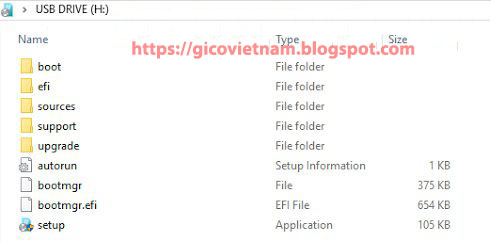
+ Bước 2: Bạn hãy giải nén công cụ Windows Image Tool ra => sẽ được các thư mục như hình bên dưới. Thư mục StorageControllers và thư mục USB chính là 2 thư mục chứa driver.
Bây giờ bạn hãy nhấn chuột phải vào file WindowsImageTool.exe => chọn Run as administrator để chạy với quyền quản trị.
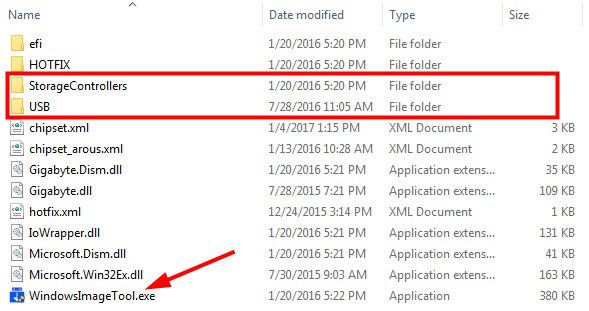
+ Bước 3: Nhấn vào nút Refresh => chọn USB cài win => sau đó tích vào dòng Add USB drivers to an offline Windows 7 => nhấn vào nút Start để bắt đầu.
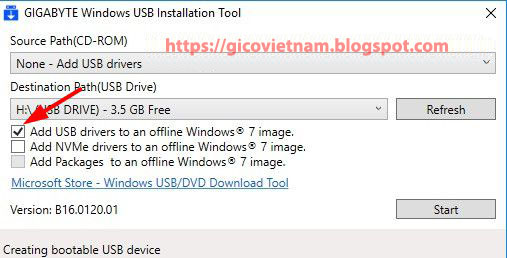
Quá trình tích hợp driver đang diễn ra, bạn chỉ cần ngồi đợi cho đến khi nó chạy xong thôi
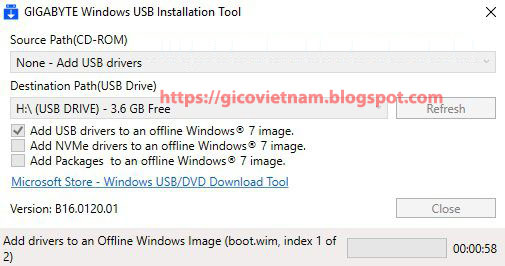
Sau khi tích hợp thành công sẽ xuất hiện thông báo Creating Windows USB installation Disk is complete. Bây giờ thì chiếc usb cài win 7 của bạn đã được tích hợp sẵn driver USB 3.0 rồi đó
Lời kết
Vậy là mình đã hướng dẫn rất chi tiết cho các bạn cách tích hợp driver USB 3.0 vào bộ cài Windows 7 rồi nhé.
Chúc các bạn thành công !

